Objavili sa správy, že a Javascript: void (0) pri prístupe na webové stránky na internete sa zobrazí chyba. Po upozornení na túto chybu je používateľovi zakázané otvoriť webovú stránku vo svojom prehliadači. V zásade táto chyba súvisí s prehliadačom a vy zase nemôžete získať prístup k konkrétnej webovej stránke. Používatelia sa s touto chybou stretli iba na niektorých webových stránkach a nie na všetkých.
Videním chyby môžeme povedať, že súvisí s inštaláciou Java na vašom počítači. Je známe, že webové stránky sa stávajú interaktívnymi s použitím Javascriptu. Takže to môže byť problém s javascriptom, ktorý používa webový prehliadač.
Ak vás tento problém obťažuje pri pokuse o prístup na konkrétnu webovú stránku, pokračujte a prečítajte si tento článok. V tomto článku nájdete niekoľko riešení, ktoré možno použiť na vyriešenie chyby javascript: void (0).
Obsah
Oprava 1 – Skontrolujte, či je Java správne nainštalovaná
Najprv musíte skontrolovať, či je Java už nainštalovaná na vašom počítači. Ak nie je prítomný, nainštalujte ho. V prípade, že je Java už nainštalovaná, musíte ju odinštalovať a znova nainštalovať.
1. Stlačte tlačidlo Windows a R kombinácia klávesov na otvorenie Bežať.
2. Typ ms-settings: funkcie aplikácií a udrel Zadajte otvoriť Nastavenia aplikácií a funkcií stránku.

3. Tu vyhľadajte inštaláciu Java zadaním Java v textovom poli pod Appzoznam.
4. Ak je prítomná Java, kliknite na tri zvislé bodky s tým spojené a vybrať si Odinštalovať.
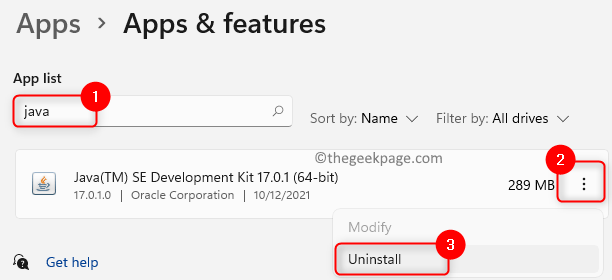
5. Kliknite na Odinštalovať znova na potvrdenie procesu.

6. Preinštalujte Java, ako je uvedené v článok.
7. Ak Java nie je nainštalovaná, postupujte podľa krokov v tomto článok na inštaláciu Java do vášho systému.
8. Reštart váš počítač.
Skúste prejsť na webovú stránku a skontrolujte, či to pomôže opraviť chybu.
Oprava 2 – Povoľte Javascript v prehliadači
Google Chrome
1. Otvorte Google Chrome.
2. Typ chrome://settings/privacy na otvorenie Bezpečnosť a súkromie.

3. Kliknite na Nastavenia lokality tu.
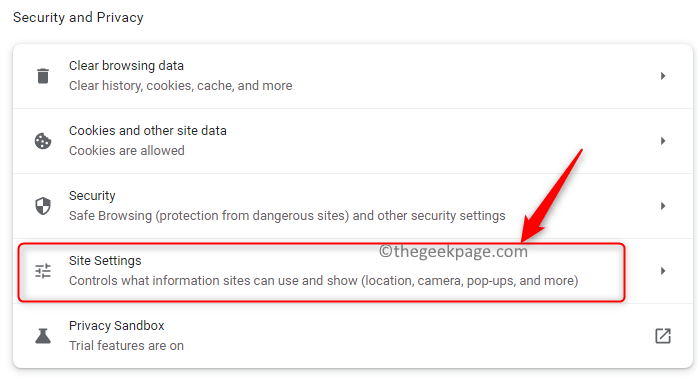
4. Prejdite nadol a vyhľadajte Obsah oddiele.
5. Pod Javascript vstup uvidíte Stránky môžu používať Javascript zobrazené.
6. Keď to je nie je povolenéa potom kliknite na Javascript.
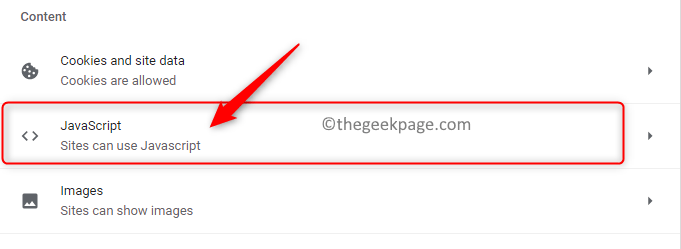
7. Vyberte možnosť <> Stránky môžu používať Javascript pod Predvolené správanie.
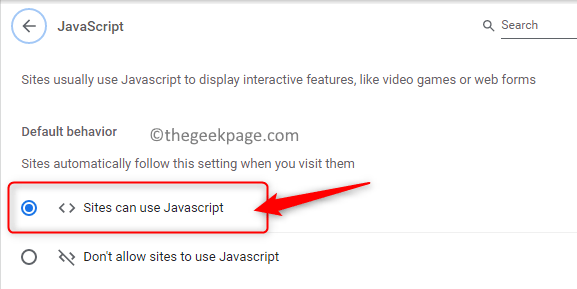
8. Skontrolujte, či je chyba vyriešená.
Microsoft Edge
1. Otvorte Microsoft Edge.
2. Typ edge://settings/content v paneli s adresou.

3. Tým sa otvorí nastavenie stránka pre Súbory cookie a povolenia stránok.
4. Na pravej strane hľadajte Všetky povolenia pod Povolenia lokality.
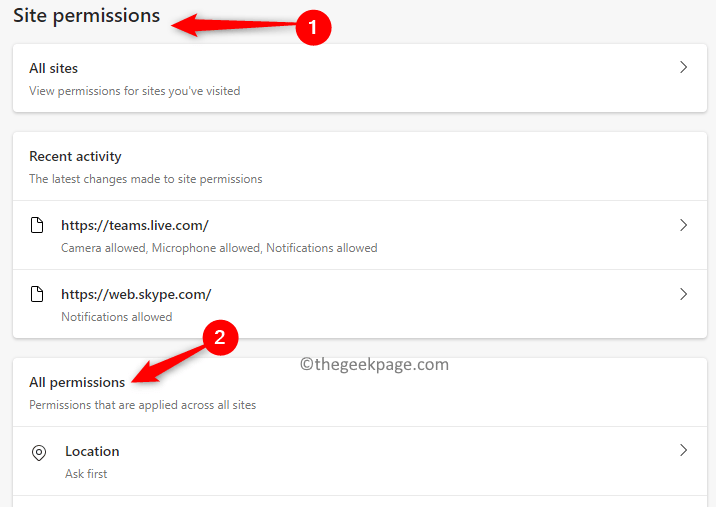
5. Vyberte JavaScript položka tu.
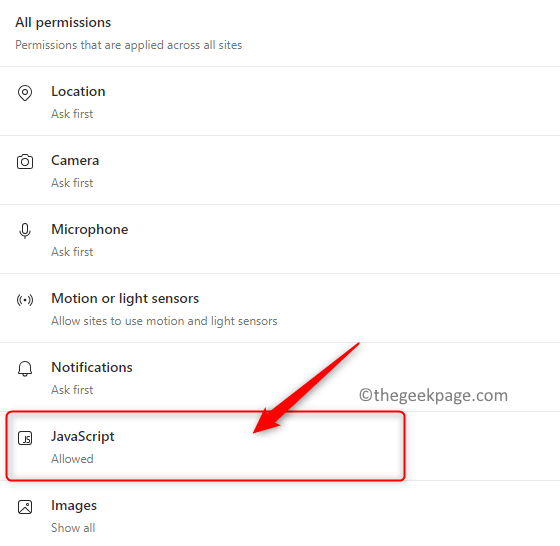
6. Zapnúť prepínač vedľa Povoliť (odporúčané) v ponuke JavaScript.
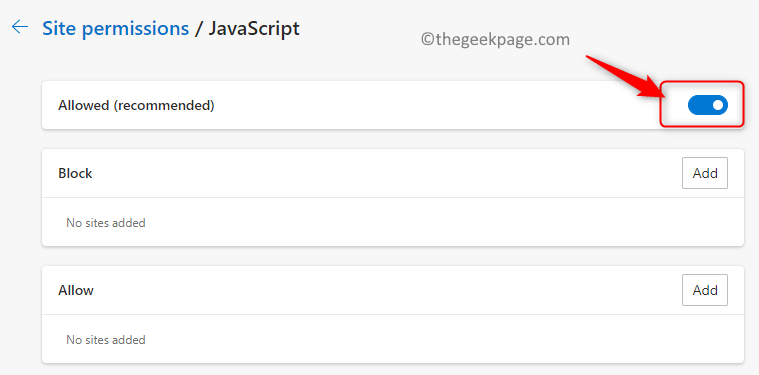
7. Reštart prehliadač a skontrolujte, či je problém vyriešený.
Firefox
1. Spustite Mozilla Firefox.
2. Typ o: config do panela s adresou a stlačte Zadajte.
3. Vo varovnom hlásení, ktoré sa zobrazí, kliknite na Prijmite riziko a pokračujte tlačidlo pre pohyb vpred.
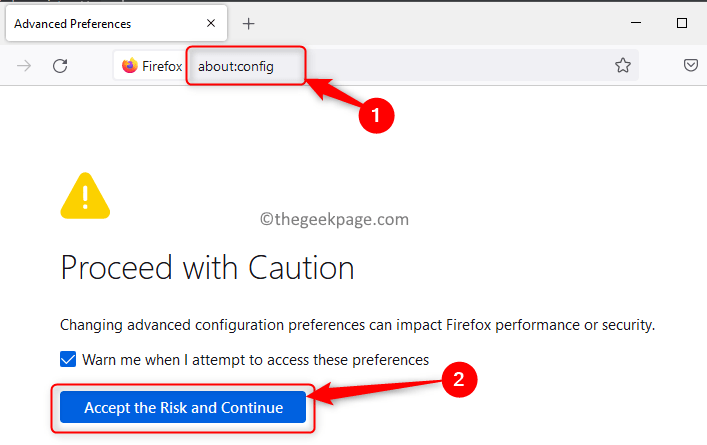
4. V Rozšírené predvoľby stránka, typ javascript.enabled vo vyhľadávacom poli nájdite možnosť preferencie.
5. Uvidíte možnosť označenú javascript.enabled spolu s a prepnúť.
6. Klikni na prepnúť do povoliť Javascript. Po povolení by ste mali vidieť pravda v stĺpci Hodnota.
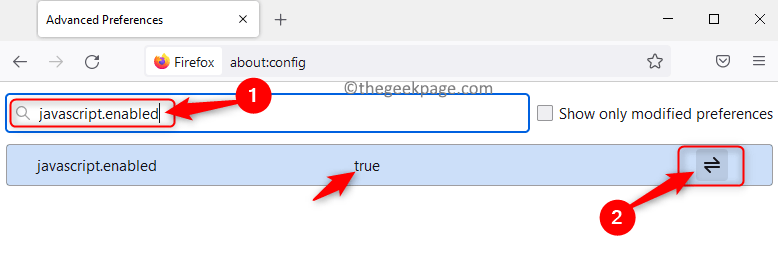
7. Reštart prehliadača po aktivácii Javascriptu. Skontrolujte, či chyba stále existuje alebo nie.
Oprava 3 – Obnovte webovú stránku ignorovaním vyrovnávacej pamäte
Jednou opravou je skúsiť znova načítať webovú stránku obídením vyrovnávacej pamäte, aby sa obnovili poškodené alebo zastarané súbory.
Môžete to vykonať pomocou Ctrl + F5 kombinácia klávesov. Prípadne môžete podržať tlačidlo Shift kľúč a kliknite na Znovu načítať túto stránku/obnoviť tlačidlo v prehliadači.
Skontrolujte, či ste schopní prekonať chybu javascript void (0).
Oprava 4 – Vymažte súbory cookie a vyrovnávaciu pamäť prehliadača
Google Chrome
1. Otvorte Chrome.
2. Typ chrome://settings/clearBrowserData do panela s adresou a stlačte Zadajte.

3. Choďte na Pokročilé tab.
4. Uistite sa, že ste vybrali Vždy v Časový rozsah.
5. Okrem iných možností, skontrolovať políčko vedľa „Súbory cookie a iné údaje stránok“ a „Obrázky a súbory vo vyrovnávacej pamäti“.
6. Potom kliknite na Zmazať dáta.
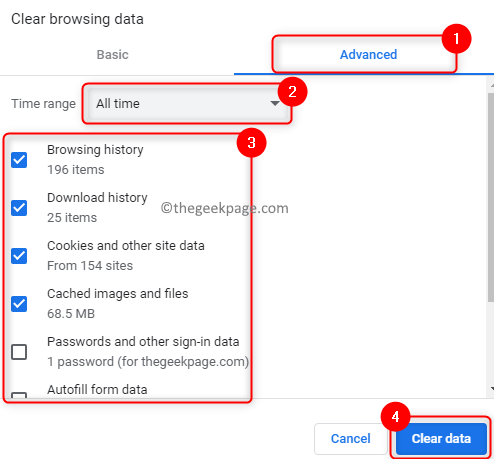
7. Reštart Chrome a skontrolujte, či máte prístup na webovú stránku bez chyby.
Firefox
1. Otvorte Firefox.
2. Typ o: preferenciách na navigačnom paneli a stlačte Zadajte.
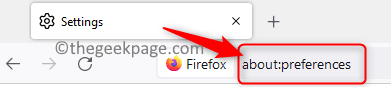
3. Vyberte Ochrana osobných údajov& Bezpečnosť na ľavom paneli.
4. Nájdite Súbory cookie a údaje stránok oddiele.
5. Klikni na Zmazať dáta… tlačidlo.
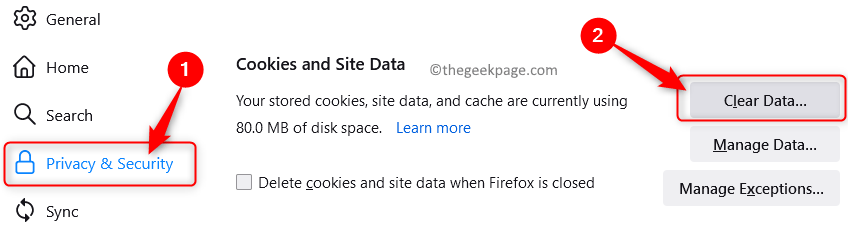
6. Tu, skontrolovať políčko vedľa možností „Súbory cookie a údaje stránok“ a „Webový obsah uložený vo vyrovnávacej pamäti“.
7. Potom kliknite na jasný tlačidlo.
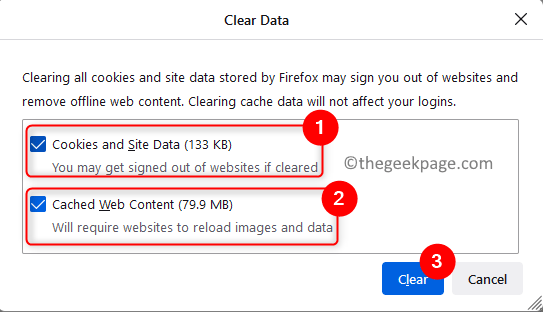
8. Reštart prehliadač a skontrolujte, či je chyba opravená.
Microsoft Edge
1. Otvorte Edge.
2. Typ edge://settings/privacy v paneli s adresou.

3. Teraz budete na Nastavenia ochrany osobných údajov, vyhľadávania a služieb stránku.
4. Na pravej strane kliknite na Vyberte, čo chcete vymazať tlačidlo pod Vymazať údaje prehliadania oddiele.
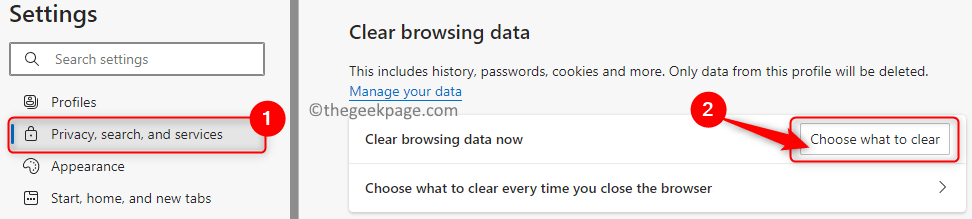
5. Skontrolujte políčko vedľa možností „Obrázky a súbory vo vyrovnávacej pamäti“ a „Súbory cookie a iné údaje stránok“.
6. Klikni na Teraz jasné tlačidlo.
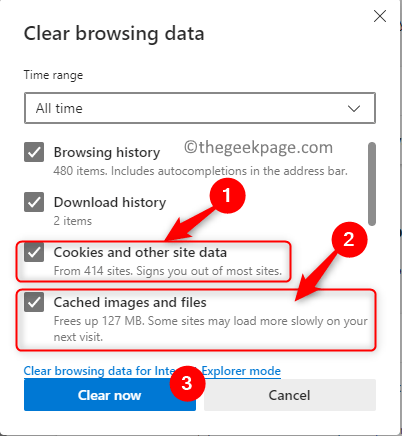
7. Reštart prehliadač a skontrolujte, či máte na konkrétnu webovú stránku bezproblémový prístup.
Vďaka za prečítanie.
Teraz si budete môcť prezerať webovú stránku podľa vlastného výberu bez javascript: void (0) chyba. Dúfame, že vám tento článok pomohol vyriešiť tento problém. Dajte nám vedieť riešenie, ktoré pre vás fungovalo, v komentároch nižšie.